

Met een nieuwe instelling in iOS 13, iPadOS en macOS Catalina kunt u bepalen hoe en wanneer uw Apple-apparaat van de client lid moet worden van een persoonlijke hotspot die op een nabijgelegen iPhone of mobiele iPad draait, voor het geval er momenteel geen Wi-Fi-netwerken beschikbaar zijn. Voor meer informatie over het beheren van deze functie en het voorkomen van ongewenste kosten voor mobiele gegevens, raden we u ten zeerste aan om onze zelfstudie te volgen.
Wat is persoonlijke hotspot?
Je iPhone ondersteunt al lang het creëren van een software-hotspot.
Met deze handige functie, die persoonlijke hotspot wordt genoemd, kunt u de mobiele gegevensverbinding van uw provider delen vanaf uw iPhone of mobiele iPad met andere apparaten. Een clientapparaat ziet een persoonlijke hotspot in de buurt als een wifi-netwerk en u kunt optioneel een wachtwoord instellen.
Wat als er geen wifi-netwerken beschikbaar zijn?
Apple heeft enkele wijzigingen aangebracht in het gedrag van uw apparaten wanneer er geen bekende wifi-netwerken in de buurt zijn, zoals een schakelaar om een clientapparaat automatisch toe te laten tot de persoonlijke hotspot die is ingesteld op een nabijgelegen iPhone of mobiele iPad.
Ze noemen deze Auto-Join Hotspot en deze is standaard ingeschakeld. Na zijn debuut in iOS 13, iPadOS en macOS Catalina 10.15, is deze handige nieuwe schakelaar beschikbaar op uw mobiele iPhone-, iPad- en iPod touch-apparaten en op Mac-computers.
UITLEGGER: Hoe iOS bepaalt welke wifi-netwerken automatisch worden aangesloten
Met deze failover-methode kan een clientapparaat netwerkconnectiviteit behouden in geval van een slechte Wi-Fi-verbinding of -signaal door verbinding te maken met een iPhone of mobiele iPad met Personal Hotspot en ingelogd op hetzelfde iCloud-account. Wanneer de instelling is ingeschakeld, kan het zelfs Personal Hotspot op het andere apparaat inschakelen voor het geval het is uitgeschakeld.
Waarom u Auto-Join Hotspot moet uitschakelen
Het draait allemaal om het regelen van uw mobiele dataverbruik. Vóór iOS 13 moest je handmatig lid worden van een hotspot als wifi optrad.
In iOS 13 en iPadOS is de persoonlijke hotspot van uw iPhone of iPad permanent, zodat een clientapparaat verbonden kan blijven met de software-hotspot, zelfs wanneer u het in slaapstand zet.
In combinatie met de nieuwe Auto-Join Hotspot-instelling verwijdert dit de wrijving bij het gebruik van Persoonlijke Hotspot. Maar als u een mobiel data-abonnement hebt, wilt u misschien voorkomen dat uw Apple-apparaten automatisch deelnemen aan een persoonlijke hotspot zonder toestemming.
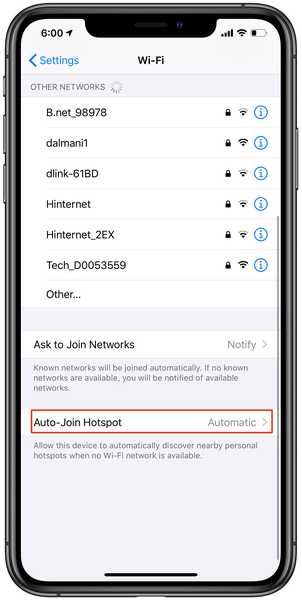
De Auto-Join Hotspot-schakelaar in iOS 13.
Ik kan je niet vertellen hoe vaak ik was vergeten dat mijn iPad was verbonden met de persoonlijke hotspot van mijn iPhone voordat ik besefte dat ik al app- en inhoudsupdates had gedownload.
Nog een ander voorbeeld: misschien was je wifi-internet aan het werken, waardoor je Mac mogelijk automatisch lid werd van de persoonlijke hotspot van een iPhone. Een hostapparaat beschouwt een hotspot als een normale Wi-Fi-verbinding, wat betekent dat een Mac die is verbonden met een persoonlijke hotspot uw fotobibliotheek stil kan bijwerken, beslissen dat het nu veilig is om die in afwachting van macOS-update enz. Te downloaden.
Hoe handig dit ook is, in bepaalde scenario's wilt u misschien deze functie uitschakelen om ongewenste kosten voor mobiele gegevens te voorkomen en laten we u zien hoe.
Hoe Auto-Join Hotspot te beheren
Volg de onderstaande stappen om te wijzigen of uw iPhone, iPad, iPod touch of Mac een persoonlijke hotspot in de buurt moet gebruiken wanneer er geen opgeslagen Wi-Fi-netwerken beschikbaar zijn..
1) Open de Instellingen-app op uw iPhone of iPad met de iOS 13.0-software of hoger of een iPad met de iPadOS-update. Klik op uw Mac op Systeem voorkeuren pictogram in het Dock of kies de optie Systeemvoorkeuren in het Apple-menu in de Finder.
2) Kies in iOS 13 en iPad OS Wifi uit de hoofdlijst van de app Instellingen. Klik in macOS Catalina op Netwerk pictogram in het venster Systeemvoorkeuren.
3) Tik op de iPhone of iPad op de optie Auto-Join Hotspot, kies vervolgens een optie:
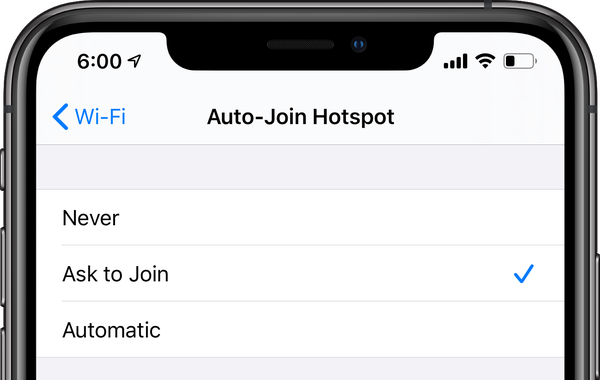
Kies niet Automatisch als u een metingsplan hebt.
De beschikbare opties zijn:
- Uit: Voorkom dat dit apparaat automatisch persoonlijke hotspots in de buurt detecteert en eraan deelneemt als er geen wifi-netwerk beschikbaar is.
- Vraag om lid te worden: Toestaan dat dit apparaat automatisch persoonlijke hotspots in de buurt detecteert wanneer wifi niet beschikbaar is. U wordt gevraagd voordat een hotspot wordt toegevoegd.
- automatisch: Gebruik deze optie om dit apparaat automatisch een nabijgelegen persoonlijke hotspo te laten detecteren en er verbinding mee te maken wanneer er geen wifi-netwerken beschikbaar zijn.
Selecteer op uw Mac een wifi-netwerk in de linkerkolom en schakel de functie in / uit door het selectievakje aan te vinken naast de optie met het label “Vraag om lid te worden van persoonlijke hotspots”.
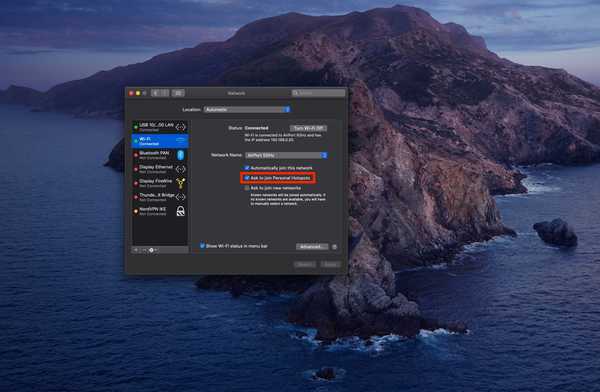
De Auto-Join Hotspot-schakelaar heeft een andere naam op macOS dan in iOS 13.
Schakel de optie Auto-Join Hotspot uit als u automatische verbindingen met nabijgelegen persoonlijke hotspots wilt stoppen en overmatig gebruik van mobiele gegevens wilt voorkomen wanneer een bekend wifi-netwerk niet wordt gevonden.
Wi-Fi-netwerken in Control Center
Je kunt ook voorkomen dat je iPhone verbinding maakt met bekende Wi-Fi-netwerken als je wilt, of een opgeslagen netwerk vergeten, wachtwoorden bekijken van de Wi-Fi-netwerken waar je eerder lid van was geworden, de telefoon stoppen om je te vragen om lid te worden van Wi- Fi-netwerken en meer.
En met een verbeterd Control Center in iOS 13, iPadOS en watchOS 6, kunt u verbinding maken met een Wi-Fi-netwerk of verbinding maken met een Bluetooth-accessoire zonder via Instellingen te hoeven tikken..
Hulp nodig? Vraag het iDB!
Als je deze tutorial leuk vindt, geef hem dan door aan je vrienden en laat hieronder een reactie achter.
Zat vast? Weet u niet zeker hoe u bepaalde dingen op uw Apple-apparaat moet doen? Laat het ons weten via [email protected] en een toekomstige tutorial kan een oplossing bieden.
Dien uw eigen instructiesuggesties in via [email protected].











